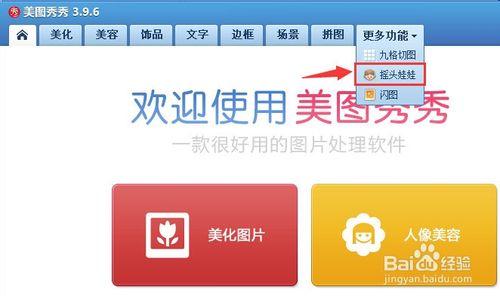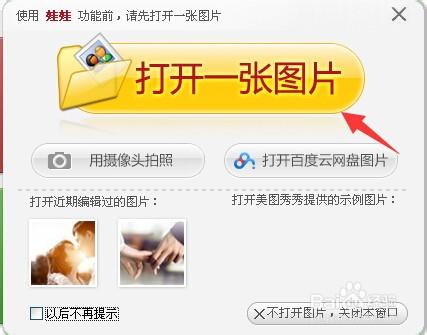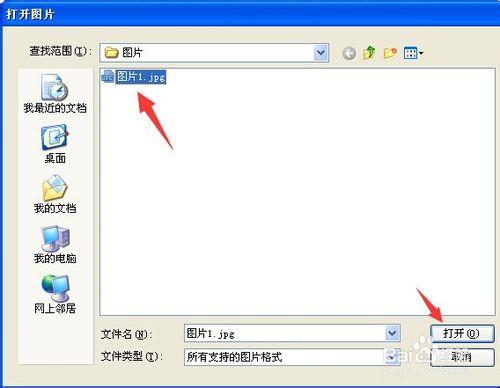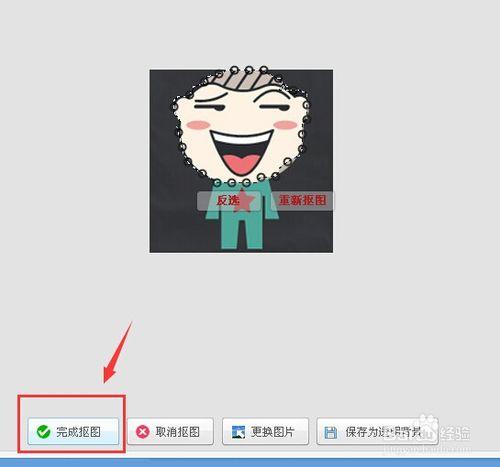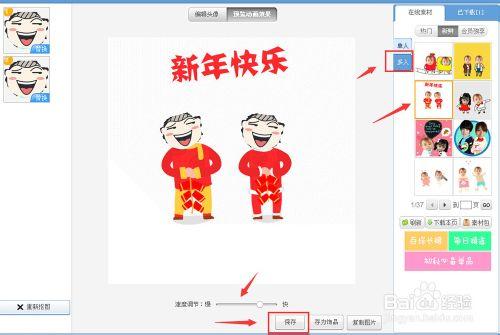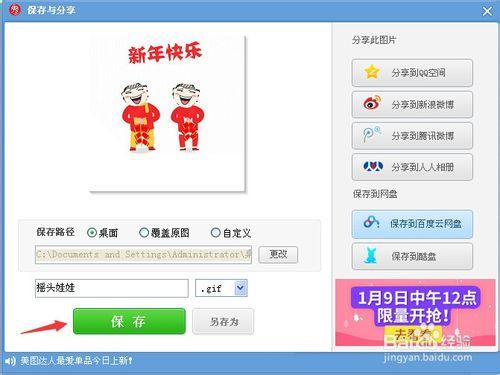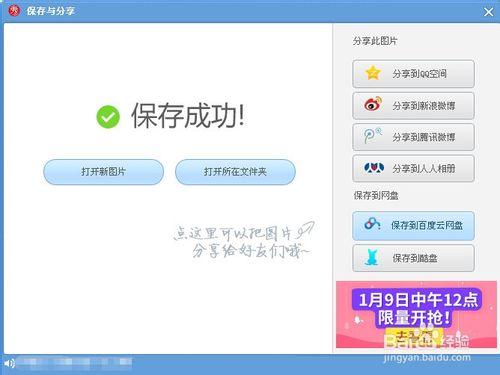有時候我們在網上看到一些很搞笑的搖頭娃娃圖片,覺得很有意思,當然自己喜歡的話,也可以用一些簡單的作圖軟體,自己親自制作一些搖頭娃娃,那麼,在這裡,小敏跟大家分享一下如何用美圖秀秀製作搖頭娃娃的方法。
工具/原料
美圖秀秀
圖片
美圖秀秀製作搖頭娃娃的步驟
首先在電腦中開啟美圖秀秀客戶端,來到美圖秀秀首頁,再點選更多功能中的“搖頭娃娃”功能。(如下圖)
接著會彈出一個需要開啟一張圖片的提示視窗,直接點選這個按鈕進行圖片的開啟操作。(如下圖)
然後在本地資料夾中找到需要製作搖頭娃娃圖片的素材圖片,並點選開啟。(如下圖)
開啟素材圖片之後,再點選“開始摳圖”按鈕進行圖片的摳圖操作。(如下圖)
然後用滑鼠拉動進行摳圖選中,扣完圖之後,再點選下面的“完成摳圖”按鈕。(如下圖)
然後來到預覽動畫效果設定視窗,在右側的線上素材中選擇自己喜歡的圖案,也可以選擇多人搖頭設定,然後在下面設定搖動的快慢,完成設定之後,再點選下面的“儲存”按鈕。(如下圖)
來到搖頭娃娃圖片的儲存與分享設定視窗,選擇儲存圖片的路徑之後,再編好圖片的名稱,再點選儲存按鈕,這樣就可以把剛才製作的搖頭娃娃儲存下來了。(如下圖一、圖二)
注意事項
以上是小敏針對美圖秀秀怎麼製作搖頭娃娃的操作方法和步驟;